Publicité
Si vous avez toujours voulu conserver un état du système pour le maintenir en sécurité et ne permettre aucune modification, vous pouvez essayer de congeler profondément votre ordinateur Windows.
Contrairement à un retour aux paramètres d'usine 4 façons de réinitialiser les paramètres d'usine de votre ordinateur Windows 10Vous voulez savoir comment réinitialiser un PC aux paramètres d'usine? Nous vous montrons les meilleures méthodes pour réinitialiser un ordinateur Windows à l'aide de Windows 10, 8 ou 7. Lire la suite , qui réinitialise tout à la valeur par défaut du fabricant, un gel profond vous permet de créer un état système spécifique sur lequel vous souhaitez restaurer votre ordinateur. Windows 8 a utilitaires intégrés pour restaurer et actualiser votre système Comment restaurer, actualiser ou réinitialiser votre installation de Windows 8En plus de la fonctionnalité standard de restauration du système, Windows 8 possède des fonctionnalités pour "actualiser" et "réinitialiser" votre PC. Considérez-les comme des moyens de réinstaller rapidement Windows - en conservant vos fichiers personnels ou en les supprimant ... Lire la suite , mais c'est un peu différent.
Il existe des applications payantes et gratuites pour vous aider à y parvenir. Nous allons donc examiner les deux et voir ce qui est disponible sur le marché.
Qu'est-ce que Deep Freeze?
Congélateur est une application qui réinitialise l'état du système à chaque redémarrage de votre ordinateur. Cela signifie que toute modification du système, comme l'installation d'un programme ou l'ajustement d'un paramètre, sera oubliée au redémarrage du système.
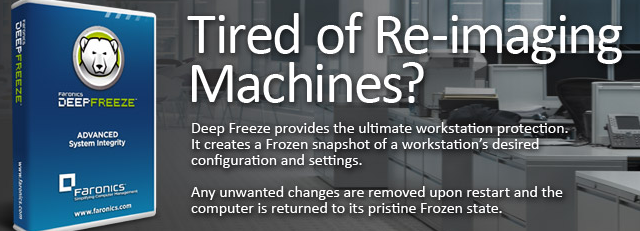
Deep Freeze est développé par Faronics et est disponible sur les versions modernes de Windows. Il convient à un seul poste de travail informatique ou à un serveur entier. Bien que Deep Freeze soit un outil très utile, l'inconvénient est qu'il est commercial. Il n'y a rien de fondamentalement mauvais avec payer pour un logiciel 14 Alternatives gratuites et open source pour les logiciels payantsNe gaspillez pas d'argent sur des logiciels à usage personnel! Non seulement des alternatives gratuites existent, mais elles offrent très probablement toutes les fonctionnalités dont vous avez besoin et peuvent être plus faciles et plus sûres à utiliser. Lire la suite , mais il existe un certain nombre d'alternatives gratuites qui pourraient vous convenir mieux.
Télécharger:Congélateur (Essai gratuit de 30 jours) ou achetez l'édition complète (prix sur demande).
Pourquoi en aurais-je besoin?
Avez-vous déjà utilisé un ordinateur public? Ceux trouvés dans les hôtels ou les bibliothèques utiliseront probablement une sorte de logiciel de restauration du système. En effet, ces systèmes sont configurés pour fonctionner d'une manière très spécifique. Les utilisateurs peuvent accidentellement télécharger des logiciels malveillants, tenter d'installer un programme ou modifier le style visuel de l'ordinateur Comment personnaliser le bureau Windows 8 avec des fonds d'écran, des thèmes Windows et plus encorePas satisfait du look de Windows 8? Cela ne prend que 5 minutes pour résoudre ce problème! Nous vous montrons comment changer le fond d'écran du bureau, ajouter des thèmes, ressusciter le menu Démarrer, etc. Lire la suite - pour garder un œil sur cela sur tous les systèmes, puis corriger les modifications prend beaucoup trop de temps.

Non seulement il est utile pour les entreprises, mais la congélation d'un système peut également vous être bénéfique en tant qu'individu. Avez-vous déjà configuré un ordinateur pour un ami ou un parent afin de revenir à une date ultérieure pour le trouver criblé d'ordures? Ou peut-être ont-ils modifié un paramètre quelque part et ne savent-ils pas comment le ramener à la normale?
Épargnez-vous les tracas de remplir le rôle de support technique et laissez plutôt leur ordinateur ignorer les modifications lors du redémarrage. De plus, assurez-vous de lire notre guide sur comment rendre leur ordinateur plus difficile à casser 7 façons de vous assurer que le PC de vos proches n'aura jamais besoin d'être réparéÊtes-vous un support technique pour votre famille ou vos amis? Recevez-vous des appels frénétiques parce qu'ils ont installé des logiciels malveillants ou ont réussi à casser leur ordinateur et qu'ils ont besoin de vous pour le réparer? Cela peut être... Lire la suite .
Quelles sont les alternatives gratuites?
Si cela vous semble bénéfique, nous avons rassemblé une liste de logiciels gratuits qui gèleront profondément votre système. N'oubliez pas de poster un commentaire ci-dessous si vous en avez déjà utilisé ou si vous avez votre propre suggestion à ajouter.
Steadier State est un programme développé spécifiquement pour Windows 7. Le nom vient de Windows SteadyState, un utilitaire de surgélation gratuit fourni par Microsoft pour XP et Vista, qui a été interrompu et n'est plus compatible avec les nouveaux systèmes d'exploitation.
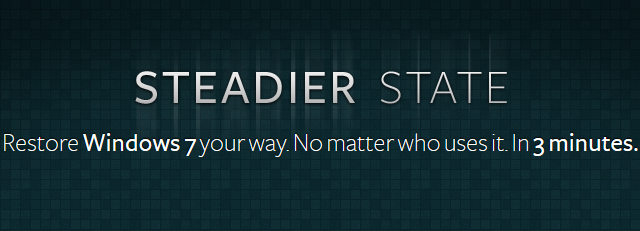
Une bonne chose à propos de ce programme est qu'à chaque redémarrage du système, vous pouvez choisir de revenir à l'état d'origine ou de conserver les modifications. C'est un petit utilitaire simple, mais si vous exécutez Windows 7 sur quelques machines individuelles, il fera bien le travail.
Reboot Restore Rx
Bien que Reboot Restore Rx ait une alternative payante (Drive Vaccine) qui offre des fonctionnalités supplémentaires, telles que la restauration programmée, l'automatisation à distance et la mise à jour critique, la version gratuite fait très bien l'affaire pour une utilisation de base.
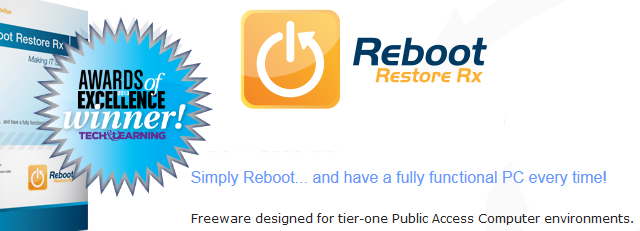
Le programme prend en charge Windows 2000 à Windows 8.1, 32 bits et 64 bits, et est toujours en cours de mise à jour à ce jour. Il est un peu différent de certains autres programmes car il utilise son propre mini système d'exploitation qui fonctionne au niveau du secteur du disque dur, garantissant ainsi l'intégrité des enregistrements de démarrage principaux.
ToolWiz Time Freeze [n'est plus disponible]
L'un des avantages de ToolWiz Time Freeze est sa simplicité. Tout ce que vous avez à faire est de cocher une seule case et le programme fonctionnera comme par magie. Vous pouvez également démarrer le programme pendant que le système est en cours d'exécution ou lui permettre de s'exécuter automatiquement à chaque démarrage.
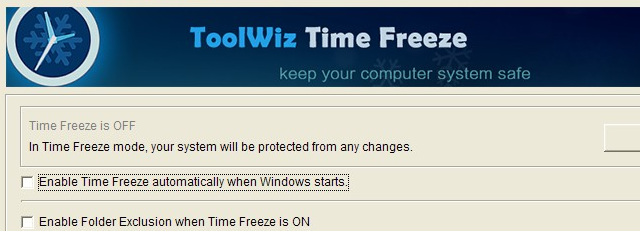
Vous pouvez ajouter une protection par mot de passe à votre gel de temps pour rendre plus difficile pour quelqu'un de désactiver la protection. ToolWiz Time Freeze est disponible sur tout, à partir de Windows XP et supérieur. Il prétend même fonctionner sur Windows 10, qui est toujours en version bêta!
«Jusqu'à ce que Windows se fige
Que vous souhaitiez simplement protéger votre propre ordinateur ou une banque entière d'entre eux, la congélation d'un système peut s'avérer très utile. Vous n'avez plus à vous soucier de quoi que ce soit qui dérange votre système - redémarrez simplement et les modifications ont disparu!
Vous n'avez même pas besoin d'utiliser ces programmes de façon permanente. Par exemple, il peut y avoir des moments où vous laissez quelqu'un jouer sur votre système et vous pouvez activer l'un de ces utilitaires avant le fait afin de maintenir votre état préféré.
Il y a beaucoup d'utilisations pour un gel profond et, heureusement, un arsenal de programmes gratuits pour vous aider!
Utilisez-vous un logiciel de surgélation? Si oui, en quoi cela vous est-il utile? Avez-vous d'autres logiciels gratuits à ajouter à notre liste?
Joe est né avec un clavier à la main et a immédiatement commencé à écrire sur la technologie. Il est maintenant écrivain indépendant à temps plein. Parlez-moi de Loom.

